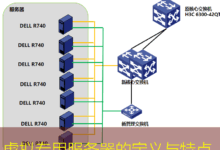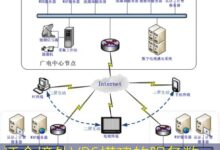如何使用艾云VPS搭建高效的网络环境

在这篇文章中,我们将指导你如何使用艾云VPS(虚拟专用服务器)创建一个安全、稳定且高效的网络环境。无论是用于托管网站、应用程序,还是进行开发测试,艾云VPS都是一个理想的选择。接下来,我们将通过具体的步骤,教你如何进行设置和管理。
操作前的准备
在开始之前,你需要完成以下准备工作:
- 注册并登录艾云VPS平台。
- 选择合适的VPS配置(如CPU、内存和带宽)。
- 准备好SSH客户端(例如PuTTY或Terminal)。
步骤一:连接到VPS
首先,通过SSH连接到你的VPS。打开你的SSH客户端,输入以下命令:
ssh root@your_vps_ip其中,将 your_vps_ip 替换为你的VPS实际IP地址。当系统提示你输入密码时,输入你VPS的密码。
步骤二:更新系统
连接成功后,首先要更新系统包以确保你使用的是最新版本的操作系统和软件包:
sudo apt update && sudo apt upgrade -y这条命令会将系统的包列表更新并升级所有已安装的软件。
步骤三:安装必要的软件
根据你要搭建的环境,可能需要安装一些必要的软件包。以下是最常用的一些软件包:
sudo apt install nginx mysql-server php-fpm这里我们安装了Nginx(作为Web服务器),MySQL(作为数据库管理系统)和PHP(作为后端脚本语言)。
步骤四:配置Nginx
接下来,配置Nginx以支持PHP。在配置文件中添加server块:
sudo nano /etc/nginx/sites-available/default在打开的文件末尾添加以下内容:
server {
listen 80;
server_name your_domain.com www.your_domain.com;
root /var/www/html;
index index.php index.html index.htm;
location / {
try_files $uri $uri/ =404;
}
location ~ \.php$ {
include snippets/fastcgi-php.conf;
fastcgi_pass unix:/var/run/php/php7.4-fpm.sock;
}
}
将 your_domain.com 替换为你的域名,保存并关闭文件。然后重载Nginx配置:
sudo systemctl restart nginx步骤五:测试PHP
在网页根目录创建一个PHP测试文件:
echo "" | sudo tee /var/www/html/info.php然后,在浏览器中访问 http://your_vps_ip/info.php,如果可以看到PHP信息页面,说明配置成功。
注意事项与常见问题
在操作过程中,可能会遇到以下问题:
- SSH连接失败:请检查IP地址和密码的正确性,确保VPS处于运行状态。
- Nginx无法启动:查看配置文件是否正确,使用命令
nginx -t检查配置的有效性。 - PHP页面不显示:确保PHP-FPM服务正在运行:
sudo systemctl status php7.4-fpm
确保在操作过程中经常备份重要数据,定期更新系统以保证安全性。
总结
通过以上步骤,你已经成功在艾云VPS上搭建了一个基本的Web环境。未来,你可以根据具体需求进一步安装和配置其他软件。